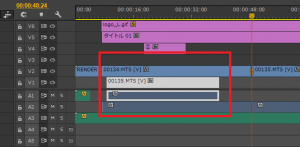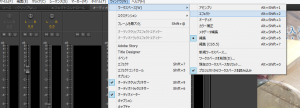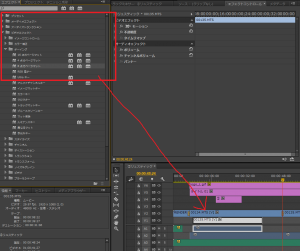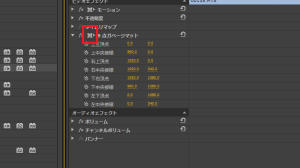4May

クロップによるピクチャインピクチャのやり方はこちらのページで解説いたします。
合成動画の基本エフェクト「ガページマット」
動画の中に合成でもう一人の自分を出演させたり、小窓に他の動画を再生させたりするのはpremiereのガページマット機能を使います。
ガページマットはiMovieやMac系動画編集ソフトでは「Picture in Picture機能」として親しまれています。
やってみたいと思っていろいろ検索し調べて、上の動画ではpremiere Elements11でのやり方が動画で解説されております。
同じような方法でpremiere Pro CCでも実行してみます。
やり方はとても簡単ですが、初めての方はガページマットのエフェクトがどこにあるか迷うかもしれませんのでこの解説を参考にしてみてください。
まずは合成したい動画を重ねます
シーケンス上に動画を重ねます。
次にガページマットエフェクトを取り出します。
メニューの「ウィンドウ」から「ワークスペース」⇒「エフェクト」
でエフェクトパネルが表示されます。
ショートカットで表示する場合は「shift+alt+3」
エフェクトパネルから「ビデオエフェクト」⇒「キーイング」⇒「8点ガページマット」を選択。
16点ガページマット、4点ガページマットどれでも良いです。
最初は簡単な8点からいきましょう。
8点ガページマットをドラッグしてガページマットエフェクトをかけたいクリップの上にドロップします。
ココが分かりにくかった!ガページマットエフェクト
premiereのエフェクトは全般的にこんな感じで必要なエフェクトをドラッグ&ドロップ。
そしてアイコンをクリック
ココをクリックすればプログラムモニターに点が表示されるのでマウスで形を整えれば出来上がりです。
(トランスフォームアイコンと呼ばれています)
まとめ
①シーケンス上で合成したい動画を重ねる
②エフェクトパネルを表示させてガページマットを選択・シーケンス上のクリップに重ねる
③トランスフォームアイコンをクリックする
4ガページマットの形を整える
以上。次はクロマキー合成にもチャレンジしてみましょう。
動画クリエイター向けメルマガ配信中